访问RV016、RV042、RV042G和RV082 VPN路由器上的Web配置实用程序
目标
更改设备配置的最简单方法之一是使用Web配置实用程序。Web配置实用程序是图形用户界面(GUI),为管理员提供易于使用的工具,其中包含所有可以更改以修改设备性能的功能。本文档的目的是显示如何登录和访问RV016、RV042、RV042G和RV082 VPN路由器的Web配置实用程序。
适用设备 | 固件版本
- RV016 | V 4.2.1.02(下载最新版本)
- RV042 | V 4.2.1.02(下载最新版本)
- RV042G | V 4.2.1.02(下载最新版本)
- RV082 | V 4.2.1.02(下载最新版本)
访问Web配置实用程序
步骤1.打开Web浏览器,在地址栏中输入路由器的IP地址,然后按Enter。登录页面打开:
注意:路由器的默认IP地址为192.168.1.1。默认情况下,设备启用了DHCP服务器。主机计算机连接到路由器以访问Web配置实用程序后,便成为路由器DHCP服务器的客户端。然后为路由器分配与路由器位于同一子网中的IP地址。如果没有显示网页,只要路由器子网已知,就尝试通过手动配置主机计算机的IP地址来访问设备。完成此操作后,主机的新IP地址必须与路由器位于同一子网中。尝试重置设备时,请按住重置按钮30秒钟。这会将设备的IP地址、DHCP服务器和所有其他设置重置为出厂默认值。有关重置设备的说明,请参阅在RV042、RV042G、RV082 VPN路由器上重新启动并恢复为出厂默认设置。
注:浏览器中可能会出现安全警报,其中显示一条消息,说明网站的证书不可信。单击Proceed或Continue。浏览器不信任证书,因为它来自网站本身,而不是第三方。
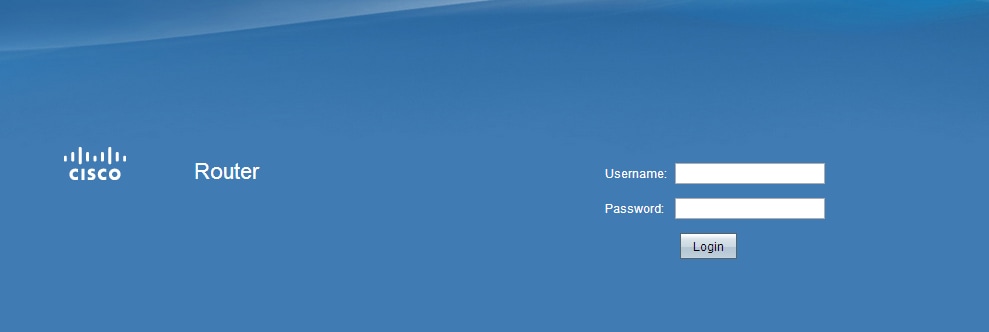
第二步:在Username字段中输入设备的用户名。默认用户名是“admin”。
第三步:在Password字段中输入设备的密码。默认密码为“admin”。
注意:如果忘记了密码,您可以将路由器重置为出厂默认设置,使设备恢复默认登录。为此,请按住Reset按钮30秒。有关特定说明,请参阅在RV042、RV042G和RV082 VPN路由器上重新启动并恢复为出厂默认设置。
第四步:单击Login进入Web配置实用程序。系统将打开System Summary页面:
注意:这些步骤是在RV082 VPN路由器上执行的。System Summary页面如下所示,但是RV016、RV042和RV042G VPN路由器上适用相同的流程。
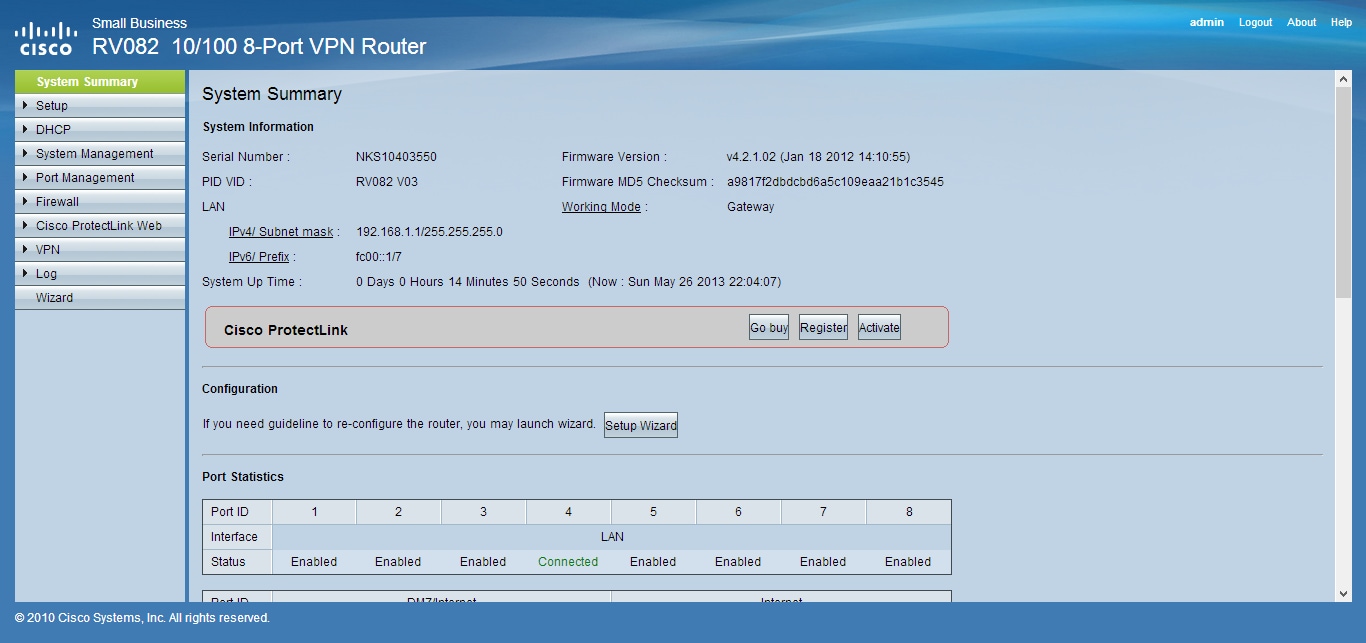
系统摘要页面显示要配置的设备的基本信息。屏幕左侧的导航树将所有不同的配置选项归入类别。导航树可用于访问设备的所有不同配置选项。

右上角的工具栏提供了有关路由器的有用信息。
- 注销 — 将您从Web配置实用程序注销。
- 关于 — 打开一个显示设备名称和当前固件版本的窗口
- 帮助 — 打开一个窗口,提供有关打开的当前页面的各个选项的信息。
修订历史记录
| 版本 | 发布日期 | 备注 |
|---|---|---|
1.0 |
11-Dec-2018 |
初始版本 |
 反馈
反馈